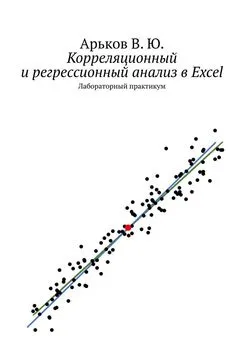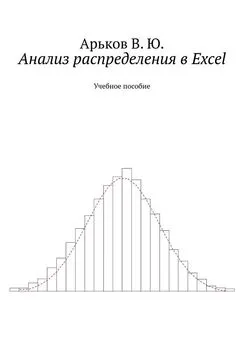Валентин Арьков - Анализ и визуализация данных в электронных таблицах
- Название:Анализ и визуализация данных в электронных таблицах
- Автор:
- Жанр:
- Издательство:неизвестно
- Год:2020
- ISBN:нет данных
- Рейтинг:
- Избранное:Добавить в избранное
-
Отзывы:
-
Ваша оценка:
Валентин Арьков - Анализ и визуализация данных в электронных таблицах краткое содержание
В данной работе мы рассмотрим создание реляционной модели и визуализацию иерархии в агрегированных данных с использованием специализированных надстроек.
Анализ и визуализация данных в электронных таблицах - читать онлайн бесплатно ознакомительный отрывок
Интервал:
Закладка:
Рис. 2.10. Поля сводной таблицы
Задание. Сравните списки таблиц в запросах и в сводной таблице.
Посмотрим повнимательнее на список полей сводной таблицы.
Значки таблиц намекают на базу данных — цилиндр как символ компьютерного диска (то есть база данных) на фоне таблички.
Каждая таблица на самом деле — это раскрывающийся список. Щёлкаем по значку> слева от названия таблицы и получаем список полей данной таблицы. Чтобы свернуть список полей, щёлкаем по значку слева от названия таблицы.
Задание. Ознакомьтесь с полями каждой таблицы в списке полей сводной таблицы.
Наводим курсор на любую таблицу. Появляется всплывающая подсказка — сообщение про источник данных:
Data Source: Query — Medals.
Здесь явно указано, что данные получены с помощью запроса на загрузку (рис. 2.10).
Задание. Ознакомьтесь с источником данных по каждой таблице.
Вернёмся к источнику данных.
Откроем наш исходный файл базы данных в пакете Microsoft Access. Для этого достаточно просто дважды щёлкнуть по файлу в Проводнике. Конечно, при этом сам пакет Accessдолжен быть установлен на компьютере. Если нет, то для нашего опыта придётся его установить.
В верхнем меню находим следующий пункт:
Database Tools — Relationships — Relationships.
Читаем всплывающую подсказку (рис. 2.11).
Рис. 2.11. Построение схемы базы данных
Задание. Откройте файл базы данных в Accessи прочитайте описание функции Relationships.
Нажимаем на кнопку Relationships.
На экране появляется схема базы данных (рис. 2.12).
Видим, что здесь всего одна связь типа «один ко многим» между двумя таблицами.
Три оставшиеся таблицы оказались сами по себе.
Вспоминаем, как мы рассматривали связанные таблицы при загрузке таблиц из файла базы данных — на одном из предыдущих шагов, несколько страниц тому назад. Это было в диалоговом окне Navigator. Там мы тоже увидели, какие таблицы связаны между собой, а какие — нет.
Рис. 2.12. Модель базы данных
Задание. Постройте схему / структуру базы данных в Access. Изучите связи между таблицами в базе данных. Сравните с результатами отображения связанных таблиц в процессе загрузки
Мы создали сводную таблицу. Пришло время настроить поля.
Как и в предыдущих работах, мы просто перетаскиваем поля исходных таблиц в области строк, столбцов, фильтров и значений. В этот раз мы перетаскиваем поля не из общего списка, а из списка полей отельной исходной таблицы.
Настроим сводную таблицу следующим образом:
По столбцам расположим страну национального оргкомитета:
Columns: Medals — NOC_CountryRegion.
По строкам расположим виды спорта:
Rows: Disciplines — Discipline.
Организуем фильтрацию по медалям:
Filters: Medals — Medal.
В качестве обобщённого показателя найдём количество медалей:
Values: Medals — Medal.
Обратите внимание на автоматическое вычисление количества медалей Count of Medalв области значений (рис. 2.13). Обычно при создании сводной таблицы нам предлагается по умолчанию найти сумму.
Рис. 2.13. Сводная таблица
Задание. Настройте сводную таблицу описанным выше образом.
Отредактируем заголовки сводной таблицы и сделаем их более понятными (рис. 2.14).
Пользуясь случаем, продемонстрируем ещё одну возможность сводных таблиц. Подводим курсор к любой ячейке. Появляется всплывающая подсказка с информацией о выбранной ячейке.
Рис. 2.14. Заголовки сводной таблицы
Задание. Отредактируйте заголовки сводной таблицы.
Задание. Проверьте, какие сообщения выводятся всплывающей подсказкой в сводной таблице.
Таблица получилась большая и очень подробная.
Чтобы ознакомиться с какими-то конкретными данными, можно сделать таблицу поменьше. Она станет более информативной и обозримой.
Нас будут интересовать следующие виды спорта:
— Archery — Стрельба из лука;
— Diving — Прыжки в воду;
— Fencing — Фехтование;
— Figure Skating — Фигурное катание;
— Speed Skating — Конькобежный спорт.
Выберем соответствующие строки. Для этого щёлкнем по значку выпадающего списка справа от заголовка «Виды спорта» (рис. 2.15). Снимаем выбор всех строк:
Select All.
Выбираем только перечисленные выше значения.
Обратим внимание на появление значка фильтрации в виде символа воронки — рядом с заголовком «Виды спорта».
Рис. 2.15. Настройка фильтра по строкам
Подводим курсор к заголовку «Виды спорта».
Рассматриваем всплывающую подсказку (рис. 2.16).
Нам говорят, мы настроили вручную фильтр по полю «Вид спорта»:
Manual Filters — Discipline.
Рис. 2.16. Фильтр по видам спорта
Задание. Настройте фильтрацию сводной таблицы по видам спорта.
Мы настроили выборку данных по строкам — по видам спорта.
Теперь займёмся столбцами. В столбцах у нас названия стран-участников соревнований.
Сделаем выборку данных по странам, получившим более 90 медалей. Это будет фильтр по числовым значениям.
Щёлкаем по кнопке выпадающего списка справа от заголовка «Страны» (рис. 2.17).
Выбираем вариант фильтрации по значениям, которые окажутся больше заданного порога:
Value Filters — Greater Than.
Рис. 2.17. Вызов фильтра по значению
Появляется диалоговое окно настройки фильтра по значениям:
Value Filter (NOC_CountryRegion).
В заголовке окна указан метод фильтрации:
Value Filter.
Здесь же в скобках выводится название поля, по которому будет проводиться фильтрация:
NOC_CountryRegion.
Выбираем пороговое значение фильтрации 90:
Show items for which — Число медалей — is greater than — 90 (рис. 2.18).
Нажимаем кнопку ОК.
Рис. 2.18. Настройка фильтра по значениям
Задание. Проведите фильтрацию стран по числу медалей, превышающему 90.
После включения двух фильтров — по видам спорта и количеству медалей получаем более компактную сводную таблицу (рис. 2.19).
Обратим внимание на появление значка фильтрации в виде символа воронки рядом с заголовком «Страны».
Какие же страны были отобраны после фильтрации? Можно видеть, что фильтр «Больше 90» затрагивает общее, СУММАРНОЕ КОЛИЧЕСТВО медалей по выбранным видам спорта. Другими словами, мы выбрали страны, получившие боле 90 медалей по пяти видам спорта — в сумме.
Рис. 2.19. Отфильтрованная сводная таблица
Задание. Рассмотрите результаты фильтрации. Обратите внимание на общее количество медалей по странам.
Что же такое NOC_CountryRegion? Это название понятно англоязычной публике, но не слишком информативно для отечественного пользователя.
Делаем вывод: названия полей в базах данных должны быть понятны не только разработчику-программисту. Возможно, эти названия придётся расшифровывать пользователям. Ну а любая программа пишется, в первую очередь, для удобства пользователя, а не для программиста. Комфорт для разработчика тоже важен, но это должен быть второстепенный момент.
Читать дальшеИнтервал:
Закладка: